Hur man ändrar standard Google-konto

Använder du flera Google-konton på Android och PC och vet inte hur man ändrar standard Google-konto? Läs vidare för att lära dig de hemliga stegen.
Har du överskridit datagränsen på din Android-enhet eller verkar ha slut på mobildata oavsett hur mindre du använder den? Detta är ett vanligt problem för många som använder internet-on-the-move. Anledningen till detta är att vissa appar använder din mobildata i bakgrunden och användaren inser inte detta. Därför är det viktigt att identifiera de mest dataförbrukande apparna på din Android-enhet. Check Data Usage-appen är en gratis tredjepartsapplikation som svarar på den brinnande frågan "Vilken app förbrukar mer data?"
Kontrollera dataanvändningsapplikation från Systweak Software
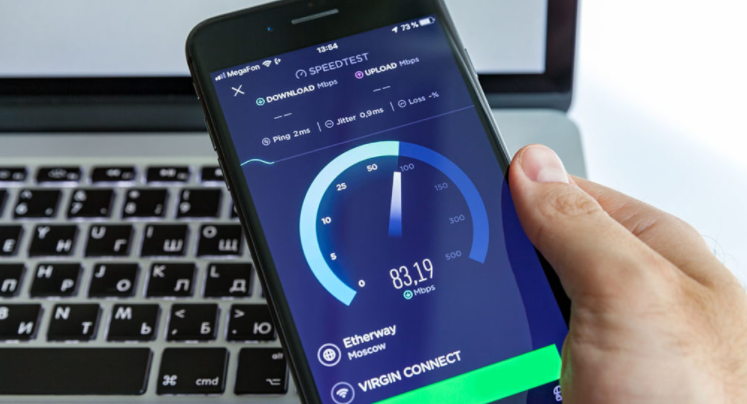
Det finns flera appar i Google Play Butik som kan hjälpa dig att göra telefondatahastighetstester och ge information om din internetdataanvändning, men det finns några anledningar till varför du bör välja Kontrollera dataanvändning framför de andra.
Det är helt gratis . Alla användare kan ladda ner Check Data Usage-appen gratis från Systweak Software.
Det är fritt från skadlig programvara . Den här appen har klarat alla tester och har varit tillgänglig på Google Play Butik under ganska lång tid. Den är också garanterat fri från skadlig programvara, vilket inte alltid är fallet med gratisappar.
Det är enkelt att använda. Appen Kontrollera dataanvändning är enkel att installera på din dator och använda, och kräver bara några få knapptryckningar på din mobila enhet.
Hur man kontrollerar vilken app som använder data i Android
Som jag nämnde tidigare är den här appen väldigt lätt att använda men jag har gett några grundläggande steg som du behöver utföra för att identifiera de mest dataförbrukande apparna.
Steg 1: Gå till Google Play Butik och ladda ner appen Kontrollera dataanvändning, eller klicka på nedladdningsikonen nedan:
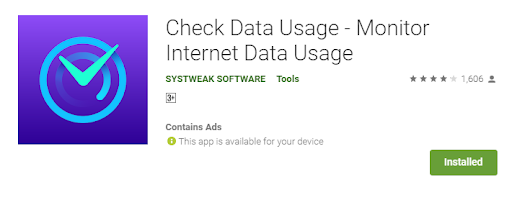
Steg 2: För att komma åt appen, tryck på appgenvägen och acceptera sedan de behörigheter som den kommer att fråga för första gången.
Steg 3: Appen Kontrollera dataanvändning startar nu och visar hur mycket mobildata du har använt.
Obs : Den totala internetdata som används samlas in av ditt Android-operativsystem men det är inte bekvämt att förstå och analysera dessa data.
Steg 4 : Du kan växla mellan flikarna Mobil och Wi-Fi på toppen genom att trycka på dem för att kontrollera dataanvändningen. Också listade nedan kommer apparna i fallande ordning med den högst datakonsumerande appen överst.
Steg 5 : Du kan också testa din internetdatahastighet och ställa in en dataplan för att påminna dig efter en viss fördefinierad gräns.
Kontrollera dataanvändning: Kompletta funktioner och specifikationer
Appen Kontrollera dataanvändning har olika unika egenskaper som definierar målet med att använda den här appen på din smartphone:
Undersök din mobildataanvändning. Mobildata är dyrt, och du kommer inte att kunna köpa en internet-on-the-go-tjänst som är verkligt obegränsad. Som ett resultat är det viktigt att hålla reda på mobildataanvändning och ta reda på vilka appar som använder mest data.
Håll ett öga på din Wi-Fi-användning . Kontrollera dataanvändning håller reda på Wi-Fi-dataanvändning och visar appar i fallande ordning efter internetkonsumtion, med appen som förbrukar mest data överst.
Testa din hastighet . Hastighetstest är ett användbart verktyg för att avgöra om din internetleverantör har levererat dig med den angivna hastigheten . Den visar också din nuvarande takt, så att du kan välja vilka aktiviteter du kan göra på din smartphone.
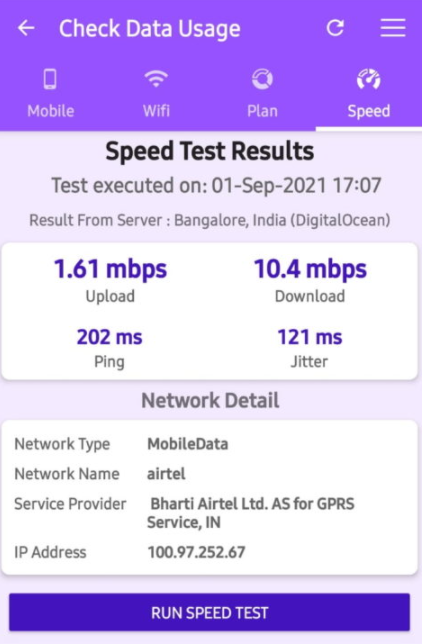
Gör en dataplan . Kontrollera dataanvändning tillåter kunder att ställa in en dataanvändningsbegränsning baserat på deras planer, vilket förhindrar att de blir överdebiterade för överdriven användning av mobilt internet.
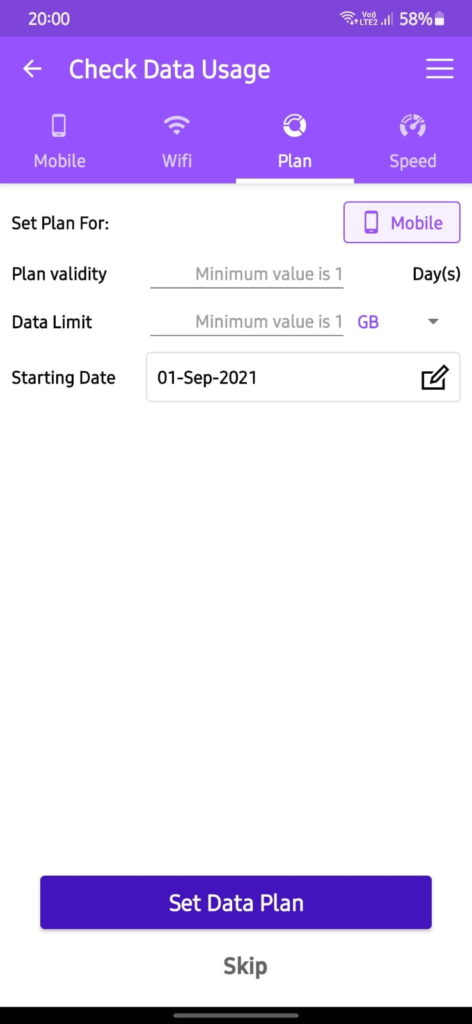
Det sista ordet om hur man kontrollerar vilken app som använder data i Android
Check Data Usage är en fantastisk app som låter dig hålla koll på din smartphones internethastighet och dataanvändning. Huvudmålet med denna programvara är att avgöra vilka appar som förbrukar mest bandbredd och att hålla reda på din dataanvändning så att du inte blir överdebiterad av din internetleverantör. Du kan också upprätta dataplansgränser som varnar dig när din mobila internetanvändning är på väg att ta slut.
Följ oss på sociala medier – Facebook , Instagram och YouTube . Låt oss veta om du har några frågor eller rekommendationer i kommentarsfältet nedan. Vi svarar gärna med en lösning. Vi publicerar tekniska tips och tricks regelbundet, såväl som lösningar på frekventa problem.
Använder du flera Google-konton på Android och PC och vet inte hur man ändrar standard Google-konto? Läs vidare för att lära dig de hemliga stegen.
Facebook-berättelser kan vara mycket roliga att göra. Här är hur du kan skapa en berättelse på din Android-enhet och dator.
Fyller det på din Android? Lös problemet med dessa nybörjarvänliga tips för alla enheter.
Hur man aktiverar eller inaktiverar stavningskontrollfunktioner i Android OS.
En handledning som visar hur du aktiverar utvecklaralternativ och USB-felsökning på Samsung Galaxy Tab S9.
Älskar du att läsa e-böcker på Amazon Kindle Fire? Lär dig hur du lägger till anteckningar och markerar text i en bok på Kindle Fire.
Jag ger en lista över saker du kan prova om din Android-enhet verkar starta om slumpmässigt utan uppenbar anledning.
Vill du lägga till eller ta bort e-postkonton på din Fire-surfplatta? Vår omfattande guide går igenom processen steg för steg, vilket gör det snabbt och enkelt att hantera dina e-postkonton på din favorit enhet. Missa inte denna viktiga handledning!
En handledning som visar två lösningar på hur man permanent förhindrar appar från att starta vid uppstart på din Android-enhet.
Behöver du nedgradera en app på Android-enhet? Läs den här artikeln för att lära dig hur du nedgraderar en app på Android, steg för steg.






